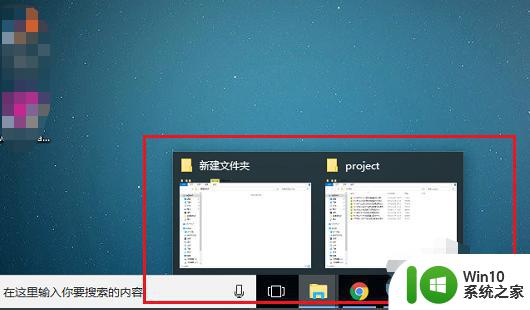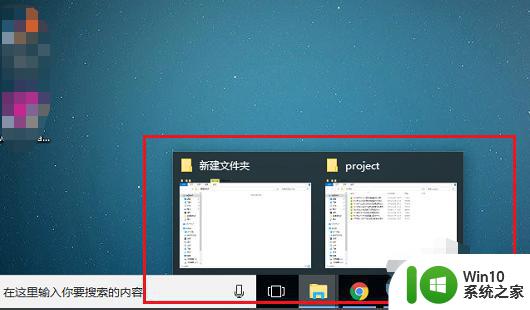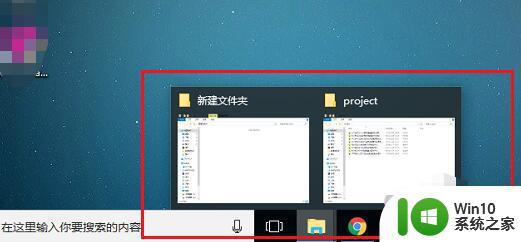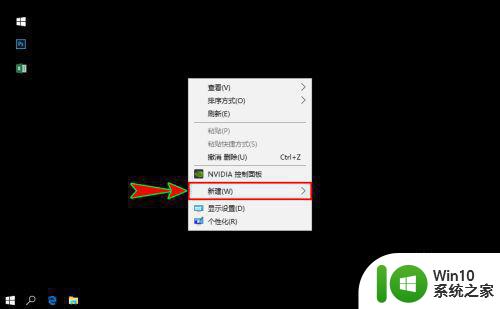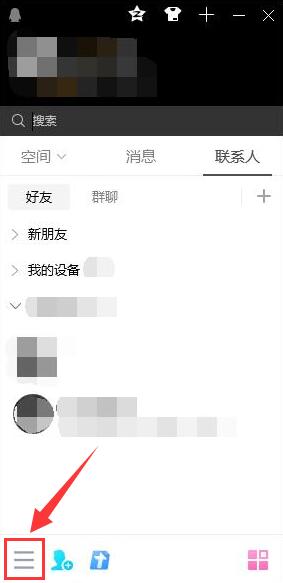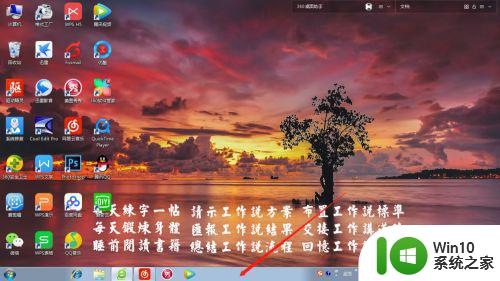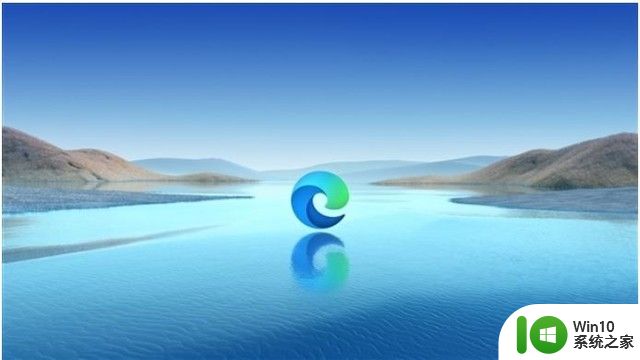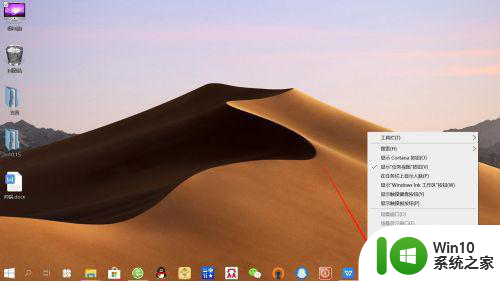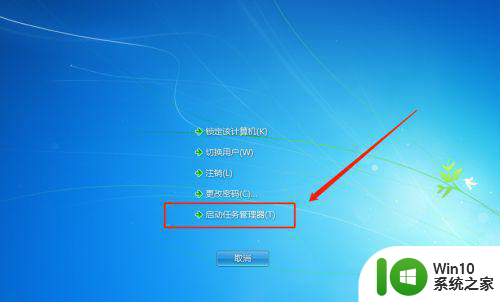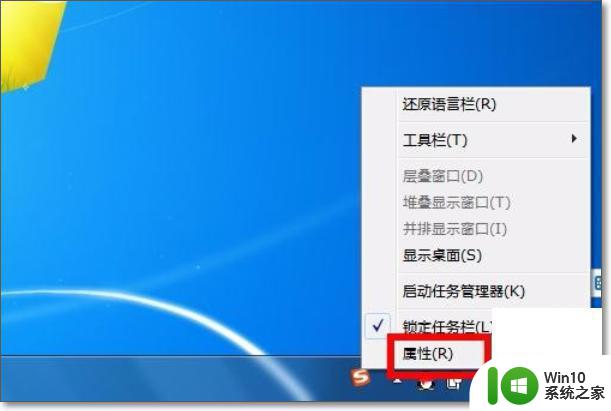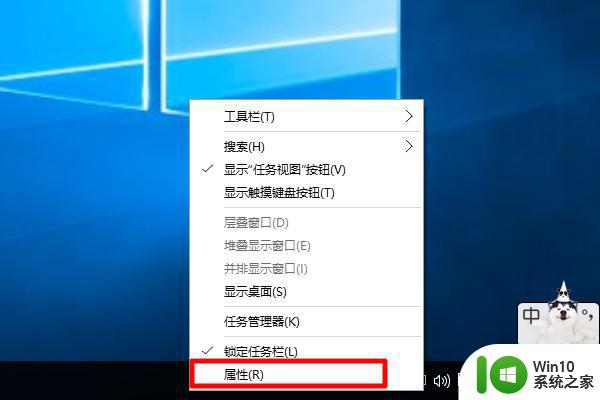电脑任务栏设置图标重叠在一起的方法 如何调整电脑任务栏图标重叠的数量和排列方式
更新时间:2023-08-29 11:46:12作者:yang
电脑任务栏设置图标重叠在一起的方法,电脑任务栏上的图标重叠在一起可能会给我们平时使用带来一些不便,因此了解如何调整电脑任务栏图标的重叠数量和排列方式就显得尤为重要,幸运的是调整任务栏图标的设置并不复杂。我们可以通过简单的步骤来实现这一目标,从而使任务栏上的图标更加整齐有序,并且更方便我们的操作。在本文中我们将分享一些有效的方法,帮助你调整任务栏图标的重叠数量和排列方式,让你的电脑操作更加高效。
详细方法如下:
1、在电脑任务栏上,选择【开始】图标进入。
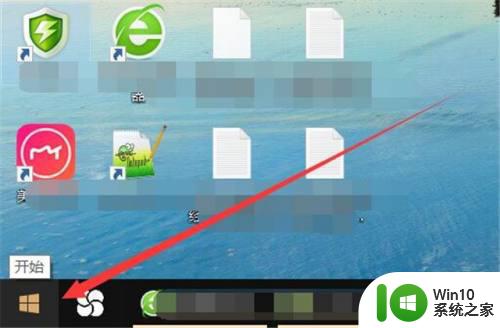
2、在“开始”弹出下拉框中,选择【设置】图标进入。
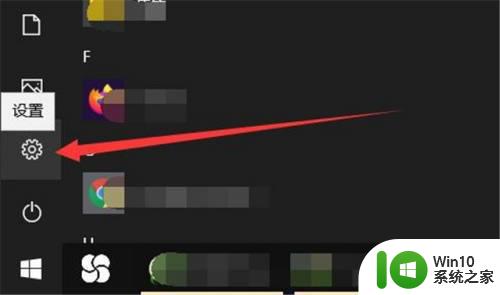
3、在“设置”弹窗中,选择【个性化】进入。
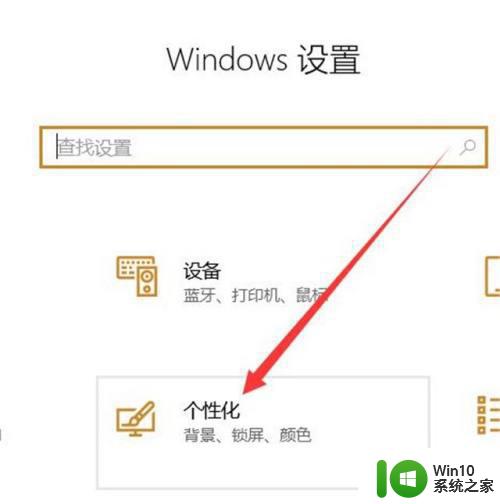
4、在“个性化”弹窗中,选择【任务栏】进入。
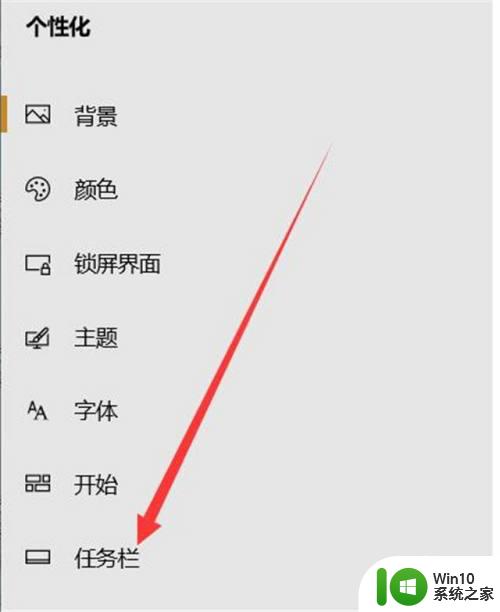
5、在“任务栏”弹窗中,“合并任务栏按钮”选择【始终合并按钮】完成。
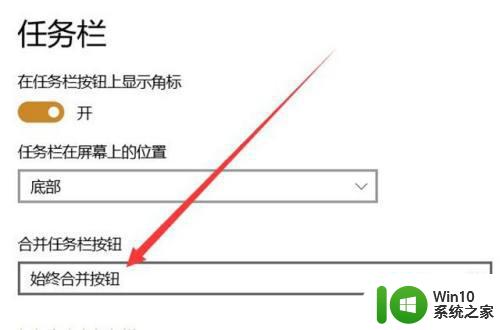
以上是关于电脑任务栏设置图标重叠在一起的方法的全部内容,如果您遇到了相同的情况,可以按照上述方法进行解决。